Apple hat sich vor über einem Jahr bei iOS 10 vor allem mit iMessage viel Mühe gegeben. Der systemeigene Nachrichtendienst wurde aktualisiert und erhielt nicht nur moderne Features, sondern auch Funktionen, die sich Konkurrenten wie WhatsApp, Telegram und Co. genauer ansehen sollten. Über die coolen Sprechblasen-Effekte und Hintergrundanimationen haben wir Sie bereits informiert. Daneben gibt es eine dritte Neuerung, die wir Ihnen gerne vorstellen möchten - handschriftliche Nachrichten.
So verschicken Sie handschriftliche Nachrichten in iMessage
Dazu öffnen Sie zunächst die Nachrichten-App und wählen dann einen Kontakt aus. Um nun eine handschriftliche Nachricht zu verfassen, drehen Sie Ihr das iPhone als Nächstes in das Querformat. Tippen Sie anschließend auf das Texteingabefeld und dann unten rechts auf dem Keyboard auf das Schnörkel-Symbol neben dem Return-Button.
Spätestens jetzt erscheint ein großes weißes Feld, in das Sie eine beliebige Nachricht mit dem Finger schreiben können. Schreiben Sie mit dem Finger eine beliebige Nachricht. Nachdem Sie Ihren kurzen Text verfasst haben, tippen Sie oben rechts auf „Fertig“. Sie können dann auch noch einen Kommentar einfügen, bevor Sie danach auf den blau hinterlegten Pfeil tippen, um die Nachricht zu senden.
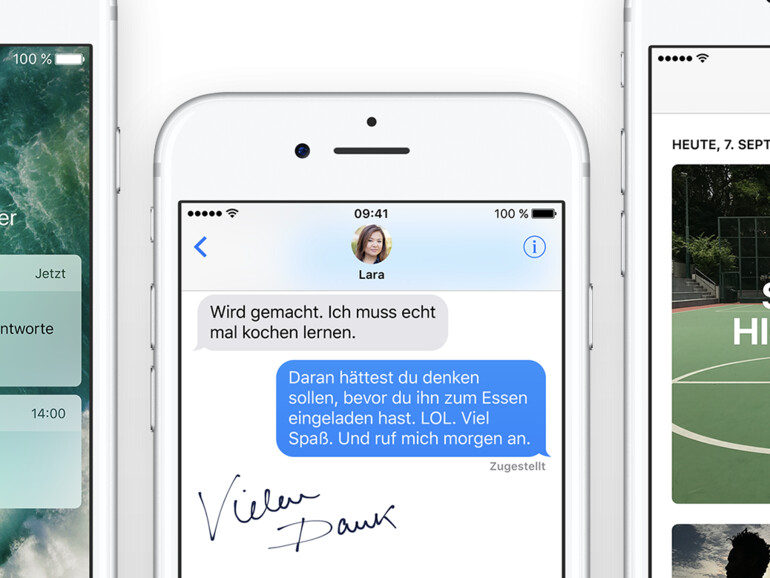


Diskutiere mit!
Hier kannst du den Artikel "So verschicken Sie handschriftliche Nachrichten mit iMessage" kommentieren. Melde dich einfach mit deinem maclife.de-Account an oder fülle die unten stehenden Felder aus.
Beim iPhone X steht im Querformat außer dem Microsymbol (für Siri) rechts nichts neben dem Return- Butten.
Du musst die Tastatur öffnen, ganz rechts ist der Schnörkel, auch beim X